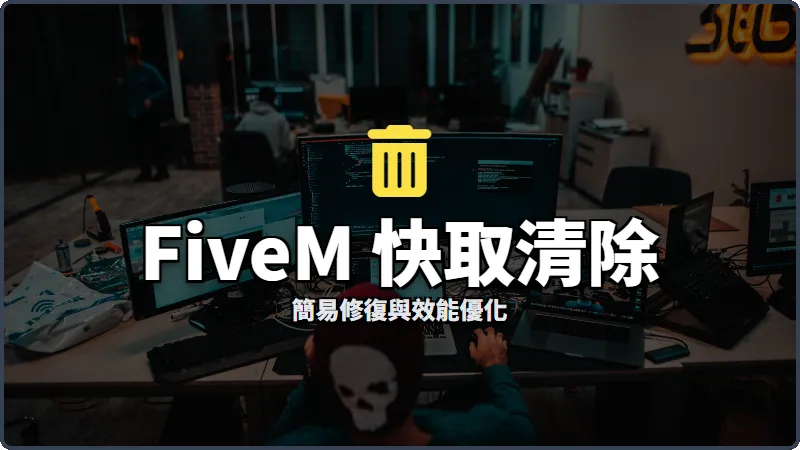FiveM 作為《俠盜獵車手 V》最受歡迎的修改框架,為玩家開啟了通往無限多人遊戲體驗的大門。然而,隨著您遊歷各個伺服器,累積的快取資料有時會成為效能瓶頸,導致遊戲延遲、載入錯誤,甚至無預警崩潰。
別擔心,清除快取是一個非常簡單且有效的維護步驟。本指南將引導您完成整個過程,確保您能擁有最順暢的遊戲體驗。
為什麼清除 FiveM 快取很重要?
將快取想像成遊戲為了加速載入而存放的「臨時筆記」。它儲存了您最近訪問伺服器的地圖、模組、紋理等暫存檔案。正常情況下,這能加快您的遊戲啟動與連線速度。
然而,這些「筆記」有時會:
- 變得過時:當伺服器更新了資源,但您的電腦仍讀取舊的快取時,就可能發生衝突。
- 檔案損毀:不正常的關閉遊戲或網路中斷,可能導致快取檔案損毀,引發各種奇怪的故障。
- 佔用過多空間:長時間未清理會累積大量不必要的檔案,佔用硬碟空間。
根據 FiveM 官方社群的建議,定期清除快取是解決連線錯誤、遊戲延遲和崩潰等問題最基礎、也最關鍵的故障排解步驟之一。
清除 FiveM 快取的詳細步驟
這個過程非常安全,不會刪除您的任何個人設定或角色資料。
-
完全關閉 FiveM
在開始前,請務必確認 FiveM 已經完全關閉。您可以打開「工作管理員」(快捷鍵
Ctrl+Shift+Esc),檢查清單中是否還有FiveM.exe的處理程序在背景執行。 -
找到 FiveM 資料夾
FiveM 的資料夾位置取決於您當初的安裝路徑,請以您自己的路徑為主。以下提供兩種找到它的方法:
-
方法一:使用快捷路徑
- 在 Windows 的搜尋列或「執行」視窗 (快捷鍵
Win+R) 中,輸入%localappdata%並按下 Enter。 - 這會直接打開 AppData\Local 資料夾,在裡面找到並進入
FiveM資料夾即可。
- 在 Windows 的搜尋列或「執行」視窗 (快捷鍵
-
方法二:從桌面捷徑尋找
- 在桌面上找到您的 FiveM 捷徑圖示。
- 對圖示按右鍵,選擇「開啟檔案位置」。
- 這會帶您到 FiveM 的主程式位置。
-
-
進入並刪除快取資料夾
- 進入
FiveM主資料夾後,找到並打開FiveM.app(或FiveM Application Data) 資料夾。 - 您會在裡面看到一個名為
cache的資料夾。 - 直接將整個
cache資料夾刪除即可。您也可以進入cache資料夾後,按下Ctrl+A全選所有內容,然後將其刪除。
- 進入
-
重新啟動 FiveM
清除快取後,重新啟動 FiveM。首次啟動時,您可能會感覺載入時間比平時稍長,這是正常的,因為 FiveM 需要重新生成乾淨的快取檔案。之後,您應該會感覺到遊戲體驗變得更加穩定。
其他優化技巧
除了清除快取,以下技巧也能幫助您的 FiveM 體驗保持順暢:
- 定期更新顯示卡驅動程式:確保您的 GPU 驅動程式為最新版本。
- 優化遊戲內圖形設定:適當降低「紋理品質」等高耗能選項,可以有效提升效能。
- 關注社群論壇:Cfx.re 官方論壇是獲取其他玩家解決方案和開發者建議的好地方。
結論
清除 FiveM 快取是每個玩家都應該學會的基本維護技巧。它不僅能解決許多惱人的技術問題,還能確保您的遊戲以最佳狀態運行。養成定期清理的習慣,您就能在 Los Santos 的世界中暢行無阻,遠離不必要的錯誤與延遲。